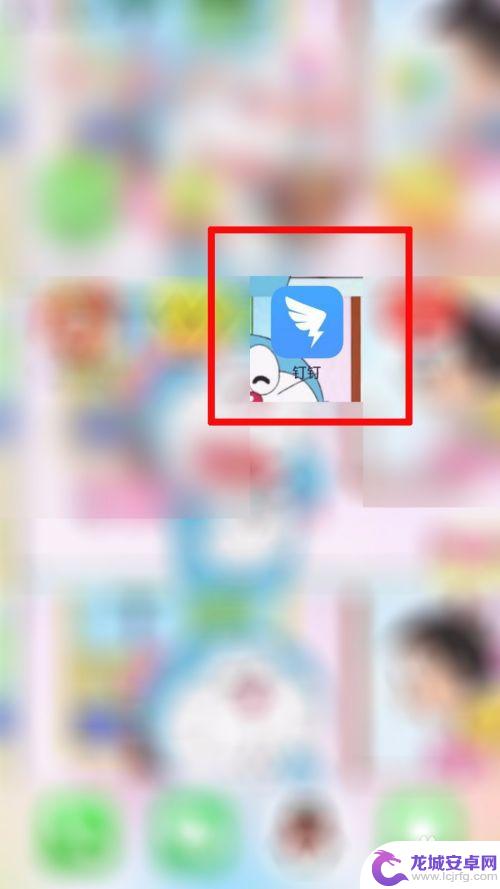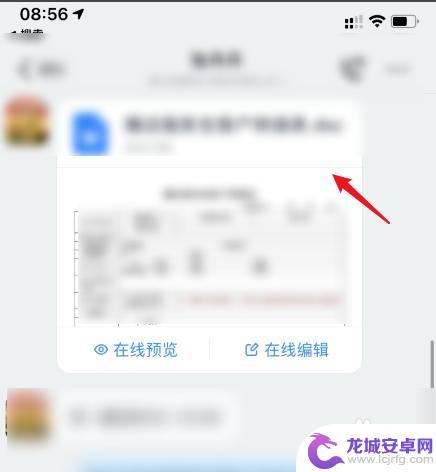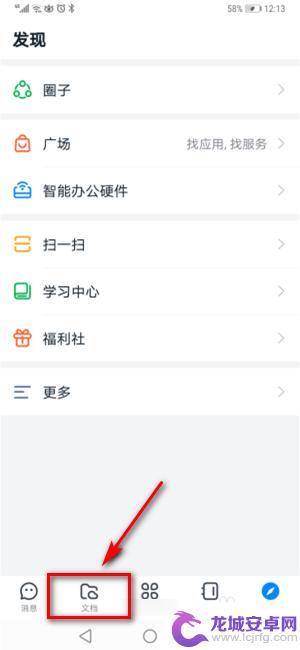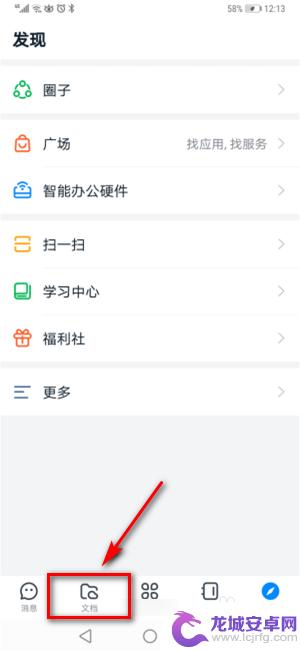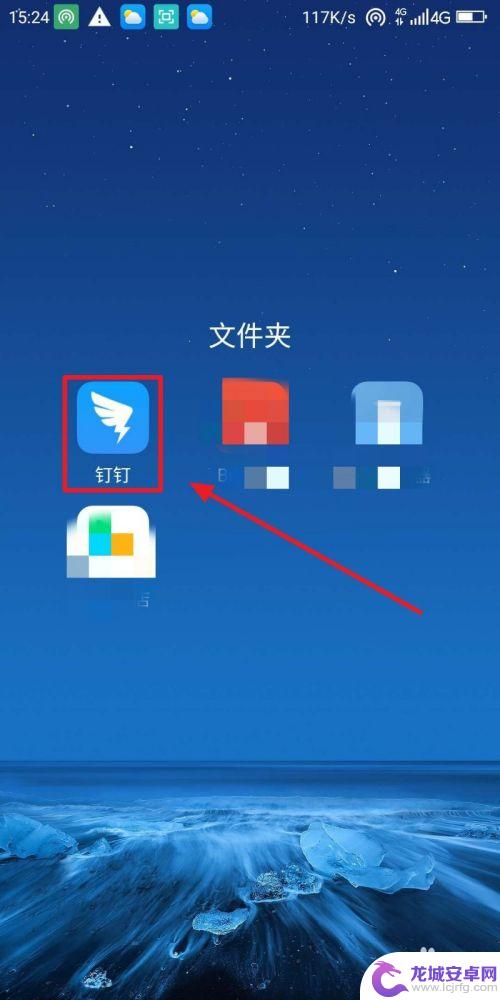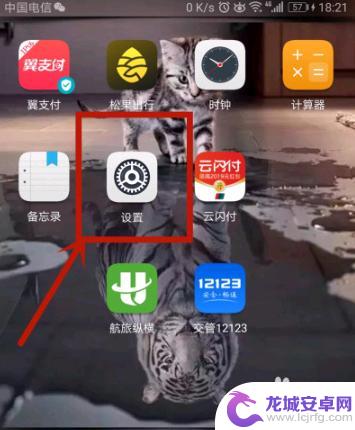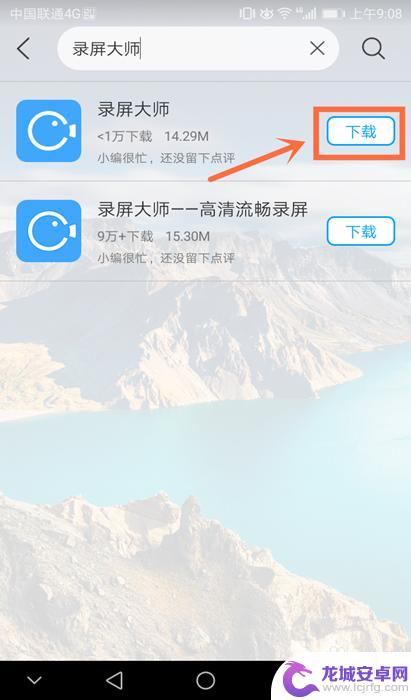手机钉钉上的文件怎么转发到微信上去 手机钉钉如何在微信上分享文件
在现代社交媒体和办公工具的普及下,手机钉钉和微信成为许多人必备的应用程序,很多人经常遇到一个问题:如何将手机钉钉上的文件转发到微信上去?事实上手机钉钉和微信之间的文件共享并不复杂,只需要几个简单的步骤就能实现。接下来我们将介绍手机钉钉如何在微信上分享文件的方法,让您轻松应对这一问题。
手机钉钉如何在微信上分享文件
具体方法:
1.
打开钉钉进入后,点击需要转发的文件。
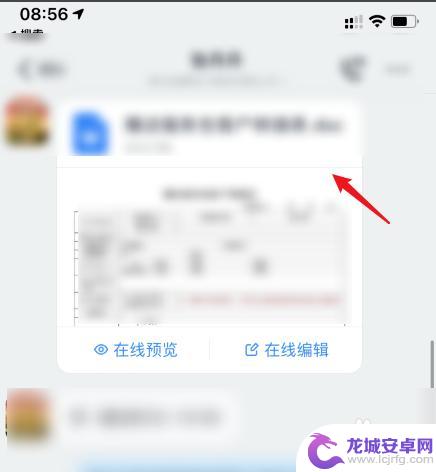
2.
进入后,选择左下方的下载的选项。
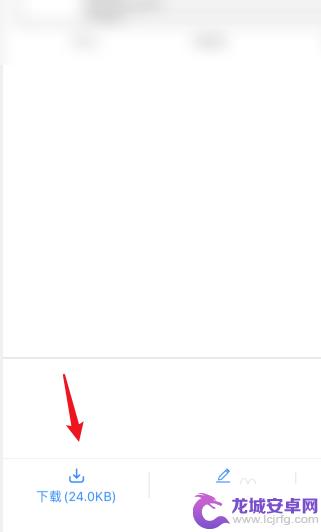
3.下载完毕后,点击下方的打开的选项。
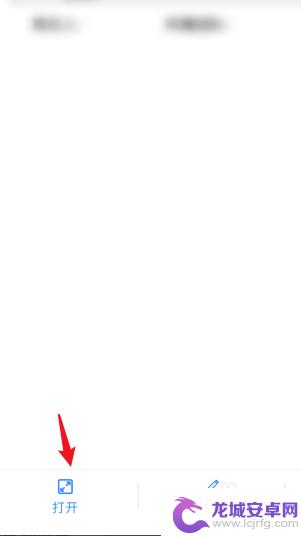
4.
点击后,在上方选择微信的图标。
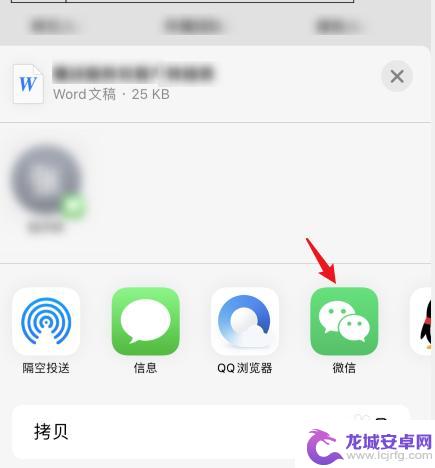
5.之后,选择发送给朋友的选项。
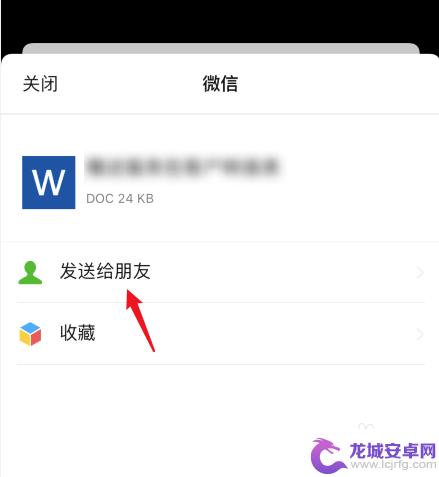
6.选择需要发送的微信好友,点击确定的选项。即可将钉钉的文件发到微信。
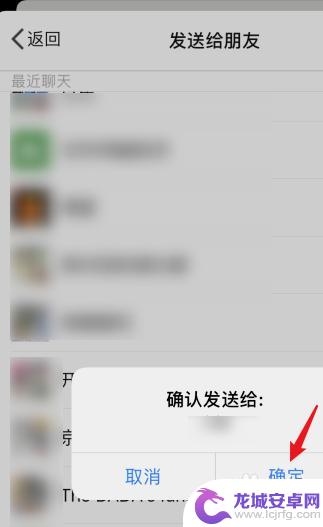
以上就是手机钉钉上的文件如何转发到微信的全部内容,如果你也遇到了同样的情况,请参照小编的方法来处理,希望对大家有所帮助。
相关教程
-
手机上微信文件怎么发到钉钉 微信文件发送到钉钉步骤
在日常工作中,我们经常需要在微信和钉钉之间进行文件的传输,有些时候我们可能会遇到一些困难,不知道该如何将手机上微信文件发送到钉钉。这个过程并不复杂,只需要按照一定的步骤操作,就...
-
钉钉里的文件怎么发送到微信 钉钉怎么发送文件到微信
钉钉和微信是我们日常工作和生活中经常使用的两个应用程序,它们各自具有不同的功能和特点,在工作中我们经常需要在钉钉里查看和发送文件,但有时候也会需要将文件发送到微信上与同事或朋友...
-
华为手机上钉钉文件怎么发到微信 手机钉钉如何将文件发送到微信
随着科技的不断发展,手机已经成为我们日常生活中不可或缺的工具,华为手机作为一款知名的智能手机品牌,其搭载的钉钉应用更是让工作变得更加便捷高效。但是在使用手机钉钉时,用户可能会遇...
-
钉钉文件手机如何上传 钉钉app上传手机文件步骤
在日常工作和生活中,我们经常需要用到手机上传文件,而使用钉钉app上传手机文件是一种非常方便快捷的方式。通过简单的几个步骤,我们就能将手机中的文件上传至钉钉,实现文件的共享和传...
-
钉钉如何传到手机文件 钉钉手机文件上传教程
在现代社会中移动办公已经成为一种趋势,钉钉作为一款办公软件,在实现移动办公的便捷性方面发挥着重要作用,钉钉提供了手机文件上传功能,使得用户可以随时随地将重要文件传输到手机上进行...
-
手机钉钉上下载的文件怎么删除 钉钉怎样才能删除文件
在使用手机钉钉时,我们经常会下载各种文件,但是随着时间的推移,这些文件可能会变得过时或者不再需要,如何在手机钉钉上删除这些文件呢?钉钉的文件删除功能其实非常简单,只需要进入文件...
-
怎么提升手机内存信息 如何释放电脑内存空间
在如今的智能手机时代,手机内存空间往往成为用户们最为头疼的问题之一,随着手机功能的不断丰富,手机内存空间也变得越来越紧张,频繁的内存不足提示成为了许多用户的困扰。而在使用电脑的...
-
禁止手机摇动功能怎么设置 华为手机震动关闭方法详解
在现代社会中手机已经成为我们生活中不可或缺的工具,我们几乎可以通过手机完成所有的事情,随着手机功能的不断升级,一些功能可能会给我们带来困扰。比如手机的摇动功能,有时候会在不经意...
-
手机开车怎么设置安全锁 手机当车钥匙步骤
在现代社会手机已经成为人们生活中不可或缺的一部分,而在驾车过程中,手机更是一个方便的工具,驾驶过程中使用手机也存在一定的安全隐患。为了确保驾驶安全,许多车辆都配备了手机安全锁功...
-
手机怎么录制自己的屏幕 安卓手机如何录屏步骤
在现代社会手机已经成为人们生活中必不可少的工具,除了通讯和娱乐功能外,手机还可以帮助我们记录生活中的重要时刻,有时候我们可能想要分享手机屏幕上的操作步骤或者游戏过程,这时候就需...